- Как переустановить драйвер видеокарты
- Как переключаться между выделенными и интегрированными видеокартами
- Как освободить место на диске?
- Как обновить графический драйвер
- Минимальные системные требования для MuMu Player в Windows
- Отключите Hyper-V и выключите изоляцию ядра
- Как отключить брандмауэр?
- Как установить DirectX 11
- MuMu перестает отвечать при загрузке или замирает на 40%
- MuMu перестает отвечать при загрузке или замирает на 60%
- MuMu перестает отвечать и чёрный экран при загрузке на 100%
- MuMu перестает отвечать при загрузке или замирает на уровне 10%
- MuMu перестает отвечать при загрузке или замирает на 45%
- MuMu перестает отвечать при загрузке или замирает на уровне 30%
- MuMu перестает отвечать при загрузке, зависает на 99% или выдает ошибку с неизвестной причиной
- Повторяющаяся программа не отвечает
- После запуска эмулятора рабочий стол становится несоответствующим по размеру и не работает должным образом
- Рабочий стол эмулятора выглядит размытым, а значки диагональными.
- Эмулятор не смог ответить
- После запуска эмулятора компьютер переходит в синий экран
- Способ решения Графические характеристики слишком низкие для dx 11.0 или OpenGL 4.3
- Коды ошибок при установке и запуске эмулятора
- Как включить VT в Soyo
- Как включить VT в Jetway
- Как включить VT в Maxsun
- Как включить VT в Biostar
- Как включить VT в Colorful
- Включение VT на ПК Acer
- Включение VT на ПК ASRock
- Включение VT на ПК ASUS
- Включение VT на ПК Dell
- Включение VT на ПК Gigabyte
- Включение VT на ПК HP
- Включение VT на ПК Lenovo
- Включение VT на ПК MSI
- Включение VT на ПК Toshiba
- Как включить VT
Рекомендации по резервному копированию файлов данных игр и приложений (Применимо при переходе с 32-битной на 64-битную версию)
Первый шаг: Войдите в каталог установки эмулятора, найдите папку "myandrovn-vbox86", скопируйте файл "...-disk2" на рабочий стол, а затем удалите эмулятор;
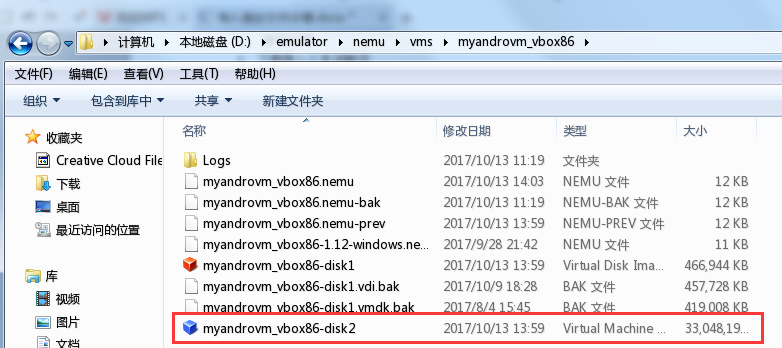
Второй шаг: Установите новый эмулятор MuMu, скачайте инструмент импорта (>скачать здесь< ) и распакуйте его.
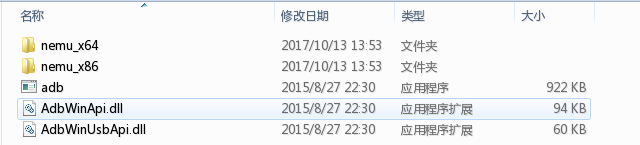
Третий шаг: Скопируйте все файлы в папку, соответствующую системе компьютера. 64-разрядный компьютер соответствует папке nemu_x64, а 32-разрядный компьютер - папке nemu_x86; файлы в папке показаны на рисунке:
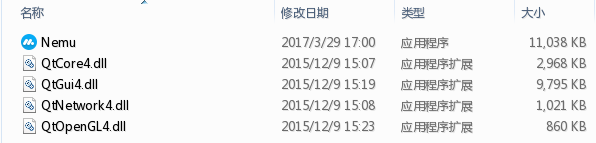
Четвертый шаг: Вставьте скопированные файлы в папку Hypervisor в директории установки MuMu (32-битная - >>C:\Program Files (x86)\NemuVbox\Hypervisor, 64-битная - >>C:\Program Files\NemuVbox\Hypervisor );
Пятый шаг: Откройте приложение Nemu. Пожалуйста, убедитесь, что MuMu закрыт перед открытием.
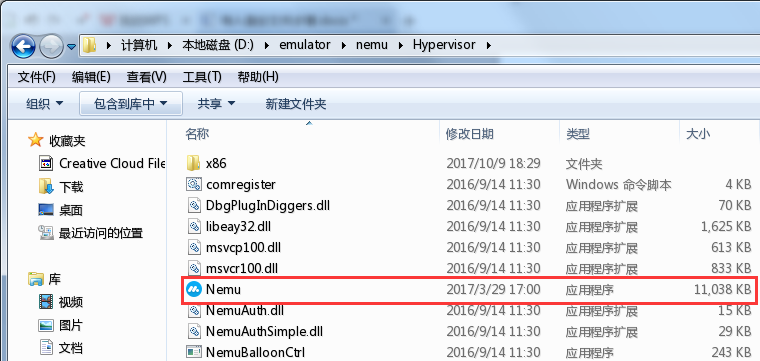
Щелкните файл, чтобы выбрать Virtual Media Manager,
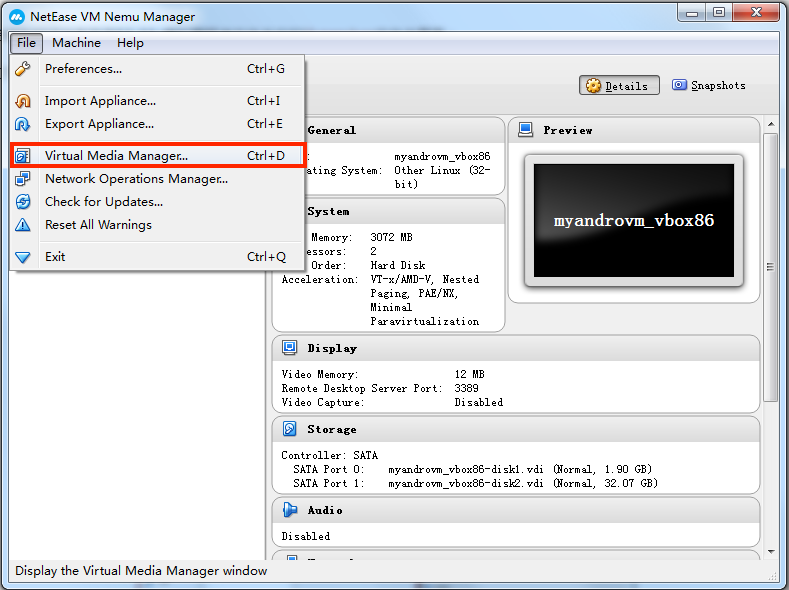
Выберите диск данных disk2, нажмите Сначала освободить, а затем нажмите Удалить
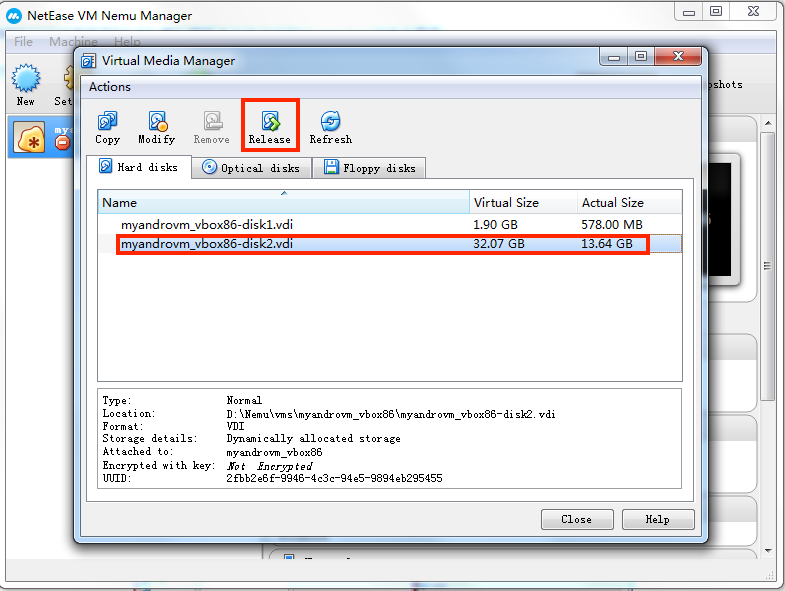
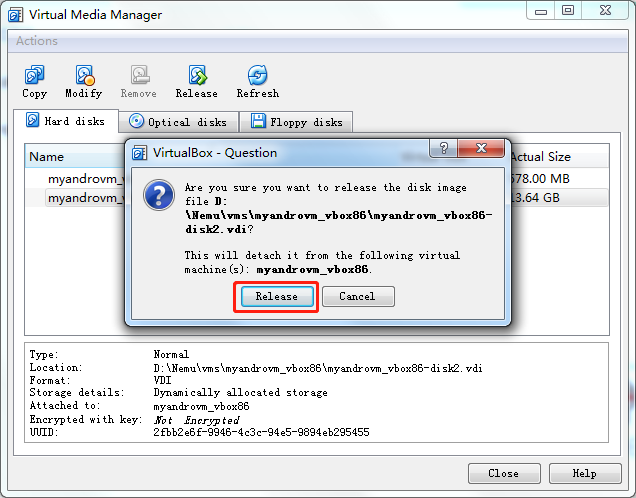
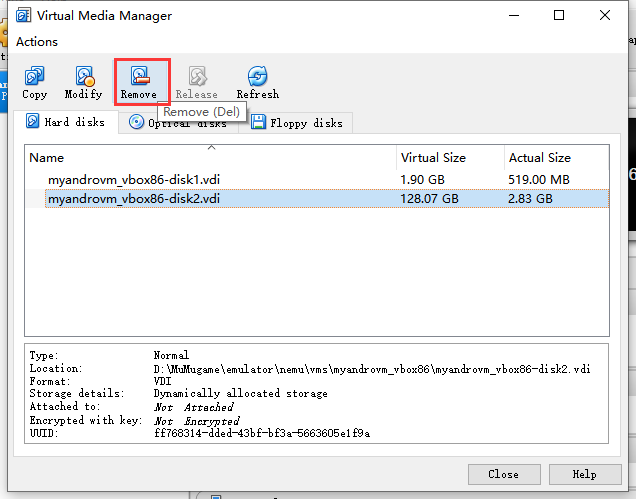
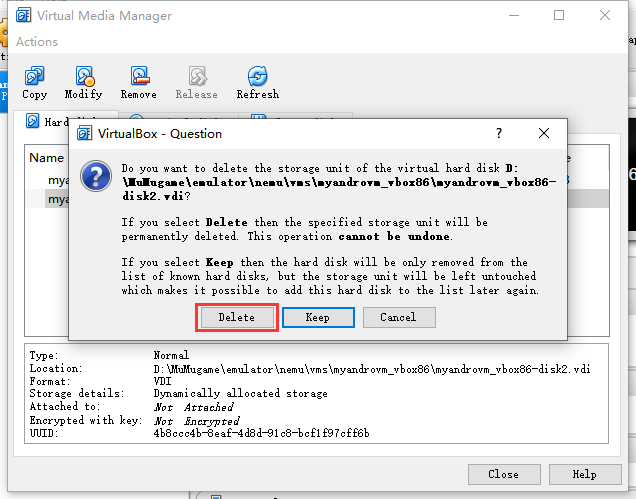
Шестой шаг: Откройте папку "myandrovn-vbox86", вы можете увидеть, что файл -disk2 внутри был удален, скопируйте previous -disk2 file в эту папку. Убедитесь, что новый файл замены имеет то же имя, что и оригинальный файл, иначе это приведет к потере данных на диске.
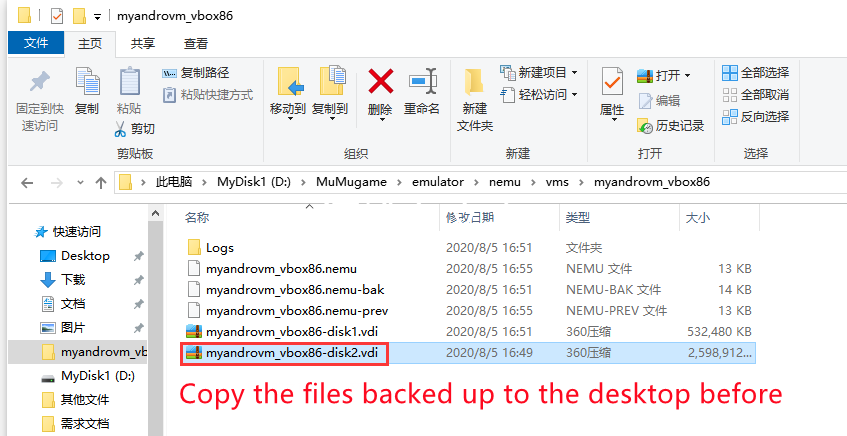
Седьмой шаг: Нажмите Настройка, выберите Хранение;
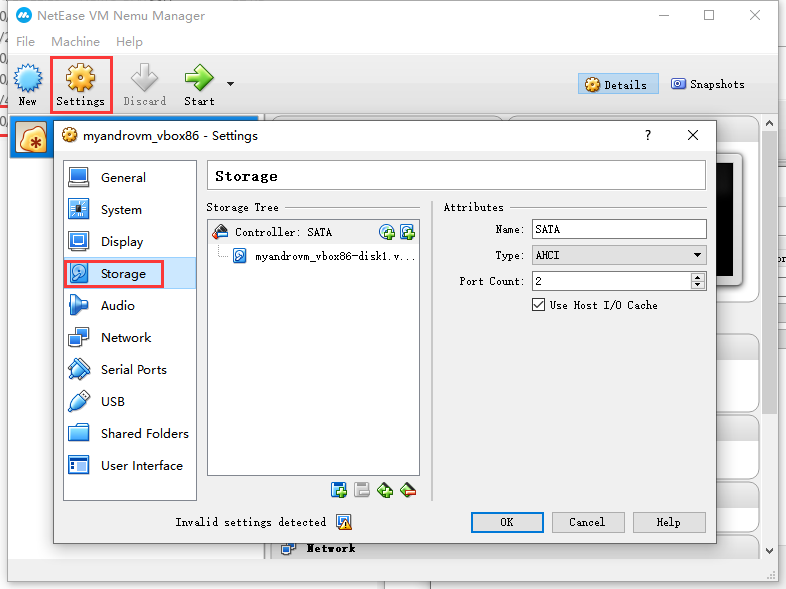
Поочередно щелкните по опции красного поля и во всплывающем окне выберите вторую опцию "Select Existing Hard Disk".
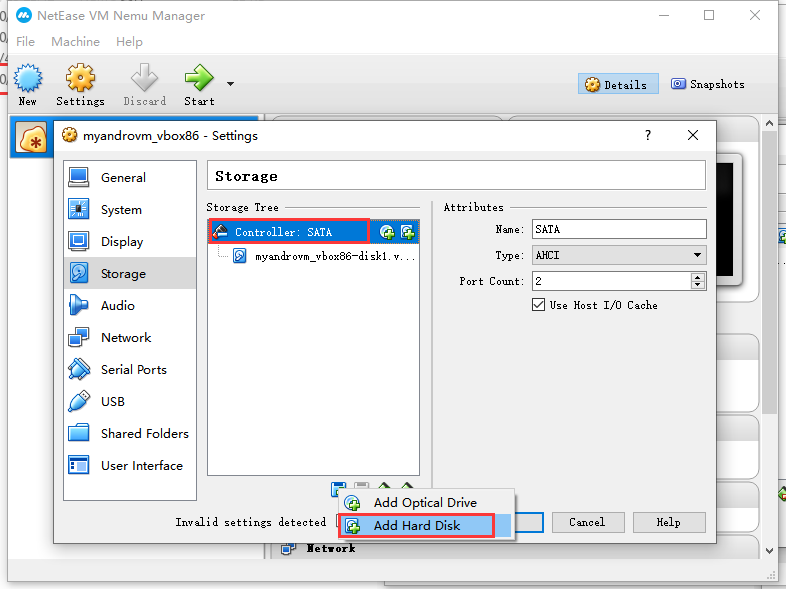
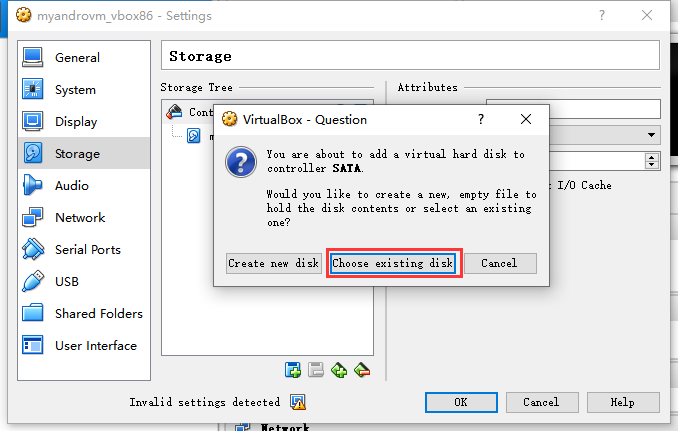
Выберите файл -disk2, скопированный здесь ранее, и нажмите OK
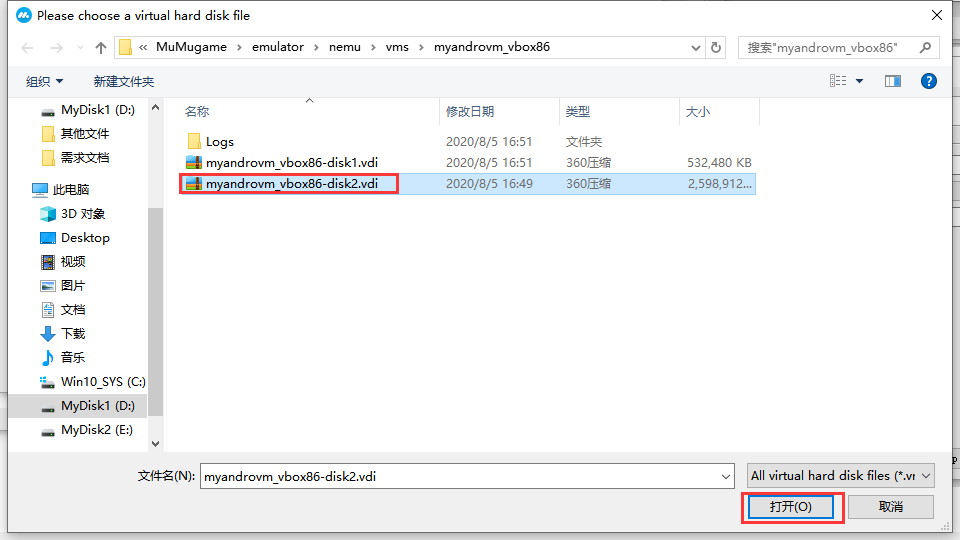
Наконец, после завершения импорта диска disk2, закройте инструмент, откройте эмулятор, вы сможете увидеть резервные игры и приложения.
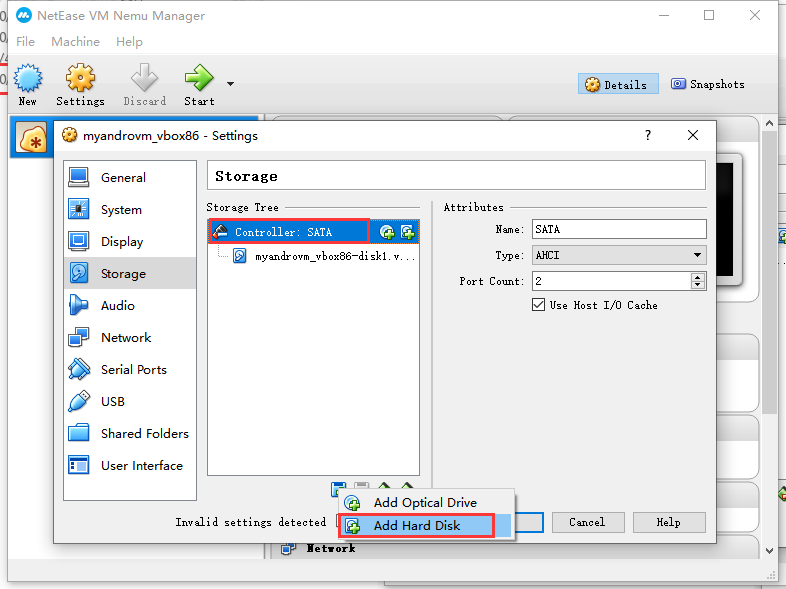
PS: Если после импорта появляется сообщение "Network problem has been resolved, please restart", это означает, что существует проблема с соединением между импортированным пакетом и эмулятором, пожалуйста, попробуйте повторить вышеупомянутое руководство.

